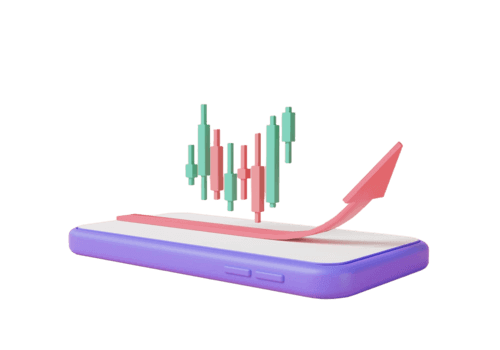XM App: Giunsa i-download, i-install, ug pagsugod sa pamatigayon sama sa usa ka PRO
Maglakaw ka kami sa dali nga proseso sa pag-setup ug pagtabang kanimo nga magsugod sa kusog nga mga gamit sa pamaligya sa app. Hibal-i kung giunsa ang pag-log in, ibutang ang mga patigayon, ug pagdumala dayon sa imong account gikan sa imong telepono o tablet.
Sunda ang among yano nga mga panudlo aron magsugod sa pagpamaligya sama sa usa ka pro sa XM app ug kuhaa ang imong kasinatian sa pamatigayon sa sunod nga lebel karon!
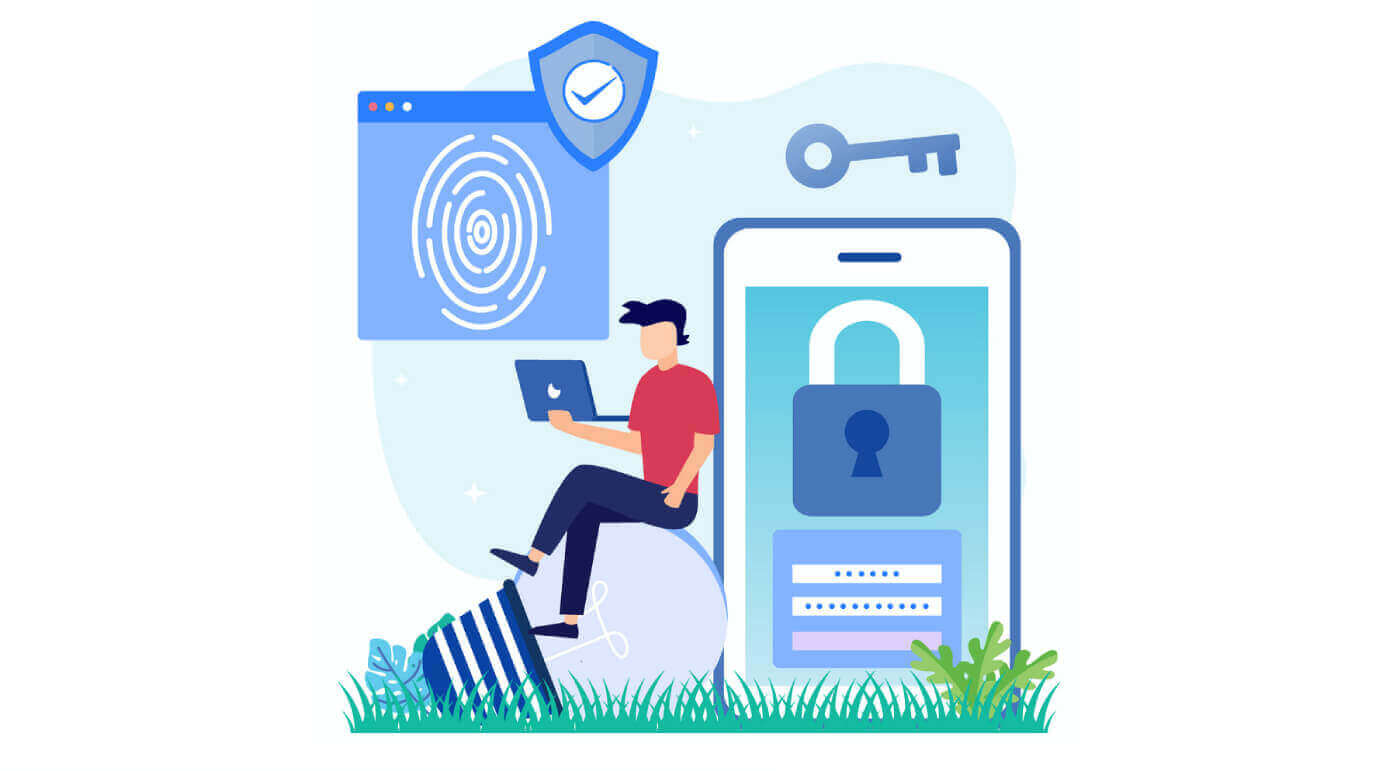
Unsaon Pag-download sa XM App ug Pagsugod sa Trading: Easy Setup Guide
Ang XM usa ka nanguna nga Forex ug CFD broker , nga nagtanyag usa ka kusgan nga kasinatian sa mobile trading pinaagi sa MetaTrader 4 (MT4) ug MetaTrader 5 (MT5) nga mga aplikasyon niini . Uban sa XM trading app, mahimo nimong ibaligya ang Forex, mga stock, mga palaliton, ug mga indeks bisan kanus-a, bisan asa. Kini nga giya mogiya kanimo sa sunod-sunod nga proseso sa pag-download, pag-install, ug pag-set up sa XM app , aron makasugod ka sa pagnegosyo nga walay kahago.
🔹 Lakang 1: Pilia ang Imong Device para sa XM App Download
Ang XM mobile trading app anaa alang sa:
✔ Android Smartphones Tablets 📱
✔ iPhones iPads 🍏
✔ Windows Mac Desktops 💻 (pinaagi sa MetaTrader WebTrader)
💡 Pro Tip: Kanunay nga i-download ang app gikan sa mga tinubdan (Google Play Store, Apple App Store, o ang XM website) aron malikayan ang mga risgo sa seguridad.
🔹 Lakang 2: I-download ang XM Trading App para sa Android
Alang sa mga tiggamit sa Android, sunda kini nga mga lakang:
- Ablihi ang Google Play Store sa imong device.
- Pangitaa ang " MetaTrader 4 " o " MetaTrader 5 " (girekomenda alang sa advanced trading).
- I-klik ang Install ug hulata ang app nga ma-download.
- Ablihi ang app ug ipadayon ang proseso sa pag-login.
💡 Alternatibo nga Opsyon: Kung ang app dili magamit sa imong rehiyon, i-download ang bersyon sa APK gikan sa XM website ug i-install kini sa mano-mano.
🔹 Lakang 3: I-download ang XM Trading App para sa iPhone iPad
Alang sa mga tiggamit sa iOS, sunda kini nga mga lakang:
- Ablihi ang Apple App Store sa imong iPhone o iPad.
- Pangitaa ang “ MetaTrader 4 ” o “ MetaTrader 5 ” .
- I-tap ang Download ug hulata ang pag-instalar.
- Ablihi ang app ug ipadayon ang pag-login sa account.
💡 Pro Tip: Siguruha nga ang imong bersyon sa iOS na-update alang sa labing maayo nga performance sa app.
🔹 Lakang 4: Log In sa Imong XM Trading Account
Kung ma-install na ang app, kinahanglan ka mag log in sa imong XM account :
- Ablihi ang MT4 o MT5 app sa imong mobile device.
- I-klik ang “ Log in to an Existing Account ” .
- Isulat ang " XM " sa search bar ug pilia ang husto nga XM trading server .
- Pagsulod sa imong MT4 o MT5 nga mga kredensyal sa pag-login (gihatag kung nagparehistro ka).
- I-klik ang Sign In aron ma-access ang imong trading dashboard.
💡 Tip: Kung wala kay account, i-klik ang “ Open a New Account ” ug sunda ang proseso sa pagrehistro.
🔹 Lakang 5: Ipasibo ang Imong Trading Dashboard
Kung naka-log in, i-customize ang imong trading dashboard :
✅ Idugang ang imong paborito nga mga instrumento sa pamatigayon (mga pares sa Forex, mga palaliton, mga indeks, mga stock).
✅ I-adjust ang mga setting sa tsart (candlestick, bar, o line chart).
✅ Ibutang ang mga teknikal nga indikasyon (RSI, MACD, Bollinger Bands).
✅ Itakda ang mga alerto sa presyo aron mamonitor ang mga lihok sa merkado.
💡 Pro Tip: Ipasibo ang interface sa app para sa personal nga kasinatian sa trading .
🔹 Lakang 6: Paghimo og Deposit para Magsugod sa Trading
Para makasugod ug live trading, kinahanglan nimo nga pondohan ang imong XM account :
- Ablihi ang imong XM Member's Area sa usa ka browser.
- I-klik ang “ Deposit ” ug pilia ang paagi sa pagbayad :
✔ Credit/Debit Cards (Visa, Mastercard)
✔ Bank Transfer
✔ E-Wallets (Skrill, Neteller, Perfect Money)
✔ Cryptocurrency (Bitcoin, Ethereum, USDT) - Pagsulod sa kantidad sa deposito ug kumpirmahi ang transaksyon.
💡 Alerto sa Bonus: Ang XM kanunay nga naghatag mga bonus sa pagdeposito , busa susiha ang mga promosyon sa wala pa pondohan ang imong account.
🔹 Lakang 7: Sugdi ang Trading gamit ang XM Mobile App
Karon nga ang imong account gipahimutang ug gipondohan, mahimo ka magsugod sa pagnegosyo:
✅ Pagpili usa ka asset sa pamatigayon - Forex, mga stock, mga palaliton, o mga indeks.
✅ Analisaha ang mga uso sa merkado - Paggamit mga teknikal nga indikasyon ug mga tsart sa presyo.
✅ Itakda ang mga parameter sa pamatigayon - Pagsulod sa gidak-on sa pamatigayon, paghunong sa pagkawala, ug lebel sa pagkuha-ganansya.
✅ Ipatuman ang imong patigayon - I-klik ang Buy or Sell base sa imong pagtuki.
💡 Pro Tip: Kung bag-o ka, gamita ang XM Demo Account aron magpraktis sa dili pa magnegosyo gamit ang tinuod nga pondo.
🎯 Nganong I-download ang XM Trading App?
✅ Trade Bisan kanus-a, Bisan asa: Pag-access sa mga merkado samtang nagbiyahe.
✅ Real-Time Market Data: Pagkuha ug live nga mga update sa presyo ug ipatuman dayon ang mga patigayon.
✅ User-Friendly Interface: Angayan alang sa mga nagsugod ug propesyonal nga mga negosyante.
✅ Secure Trading Environment: Naka-encrypt nga datos ug Two-Factor Authentication (2FA) para sa proteksyon.
✅ Dali nga Pag-withdraw sa Deposit: Dali nga pagdumala sa imong mga pondo gikan sa app.
🔥 Konklusyon: I-download ang XM App ug Sugdi ang Trading Karon!
Ang pag-download sa XM trading app nagtugot kanimo sa pagpabiling konektado sa mga merkado, pagpahigayon sa mga patigayon nga episyente, ug pagdumala sa imong portfolio nga walay kahago . Gigamit man nimo ang Android, iOS, o desktop , ang app naghatag og usa ka seamless ug puno sa feature nga kasinatian sa trading .
Andam na sa pagnegosyo? I-download ang XM app karon ug dad-a ang imong trading sa Forex sa sunod nga lebel! 🚀💰